5 características y configuraciones ocultas en Microsoft Word 2016

1. Cambia tu fuente predeterminada
Si descubre que lo primero que hace cada vez que abre Word es cambiar la fuente, esta sugerencia puede ahorrarle mucho tiempo y esfuerzo. Por ejemplo, si su oficina requiere que todos los documentos estén en Arial o si es estudiante y tiene que usar Times New Roman, esto puede hacer que Word utilice estas fuentes automáticamente..
Simplemente haga clic en la flecha emergente en la esquina derecha de su configuración de fuente en la cinta. Esto abrirá un cuadro de diálogo. Establece la fuente predeterminada a lo que prefieras.

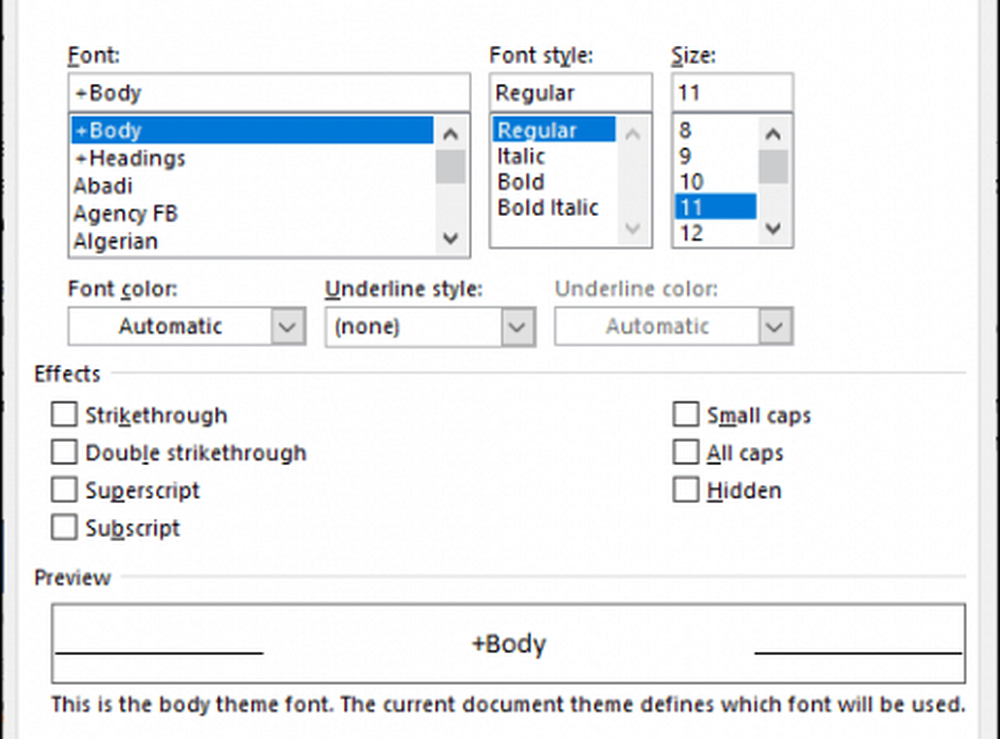
2. Dile a Word lo que quieres hacer
¿Alguna vez has notado las palabras junto a una pequeña bombilla en la parte superior de Word? Si haces clic en las palabras Dime que quieres hacer, puede buscar rápidamente una acción o comando sin buscarlo en los menús. ¿Necesitas insertar una imagen o algo más? Búscalo rápidamente usando esta característica.
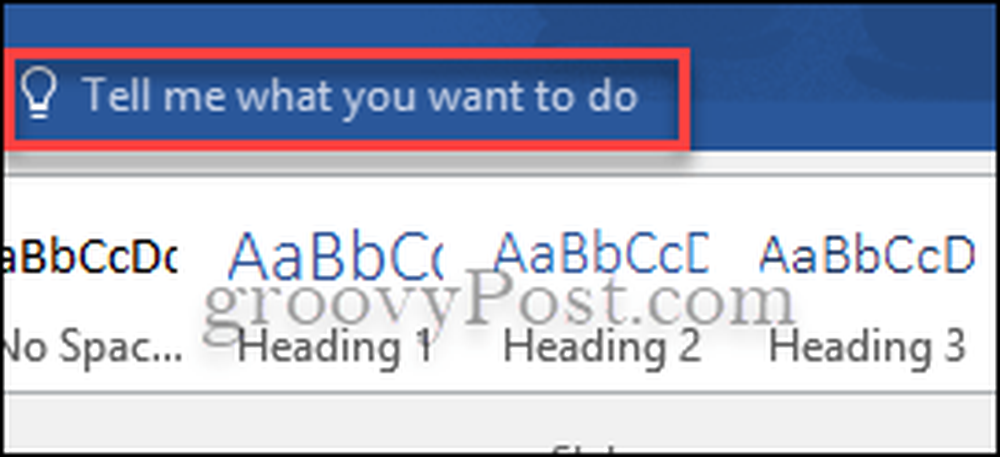
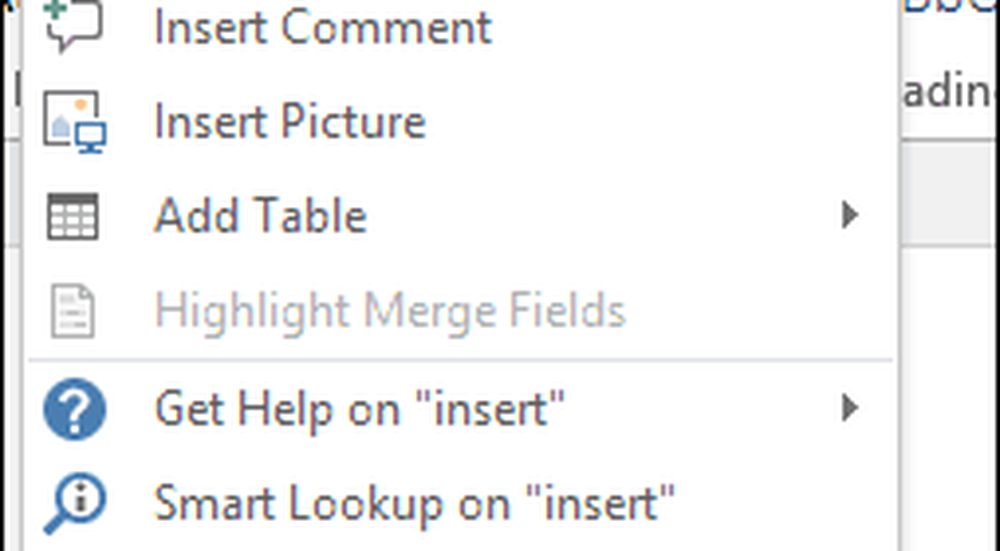
3. Sin distracciones: oculte la cinta y el modo de lectura
A veces, todas las campanas y silbidos que hacen que funcione Microsoft Word lo distraen de lo que está escribiendo o revisando. Si esto es un problema para usted, o si simplemente no tiene ganas de mirar el menú de la cinta, puede ocultarlo. Todo lo que tienes que hacer es presionar. Ctrl + F1. No hay necesidad de descargar ninguno de los procesadores de texto sin distracciones. La opción es correcta en Word. También puede leer un documento sin distracciones usando el modo de lectura.

4. Ver documentos de lado a lado
Windows le permite colocar dos ventanas una al lado de la otra, pero ¿sabía que Microsoft Word le permite hacer lo mismo con dos documentos dentro de su programa? Abra los dos documentos que le gustaría ver y luego haga clic en la pestaña Ver en la cinta y luego haga clic en donde dice Ver lado a lado.
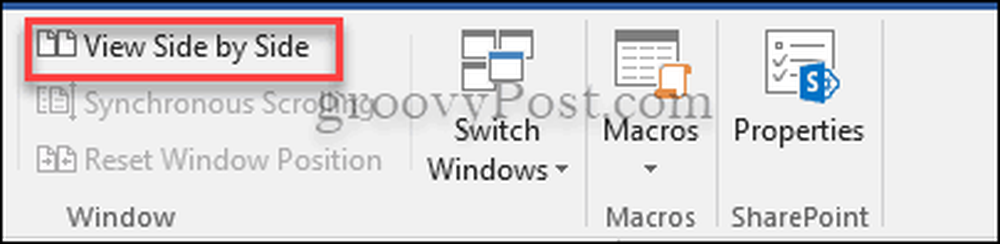
5. Cálculos en Word.
Las calculadoras y Excel no son los únicos lugares donde puedes hacer cálculos simples. Microsoft Word tiene incorporado un comando Calcular. Para poder usar este comando rápidamente, debe agregarlo a la barra de herramientas de acceso rápido. Ir Archivo> Opciones> Barra de herramientas de acceso rápido> Todos los comandos y ahora agregue Calcular.
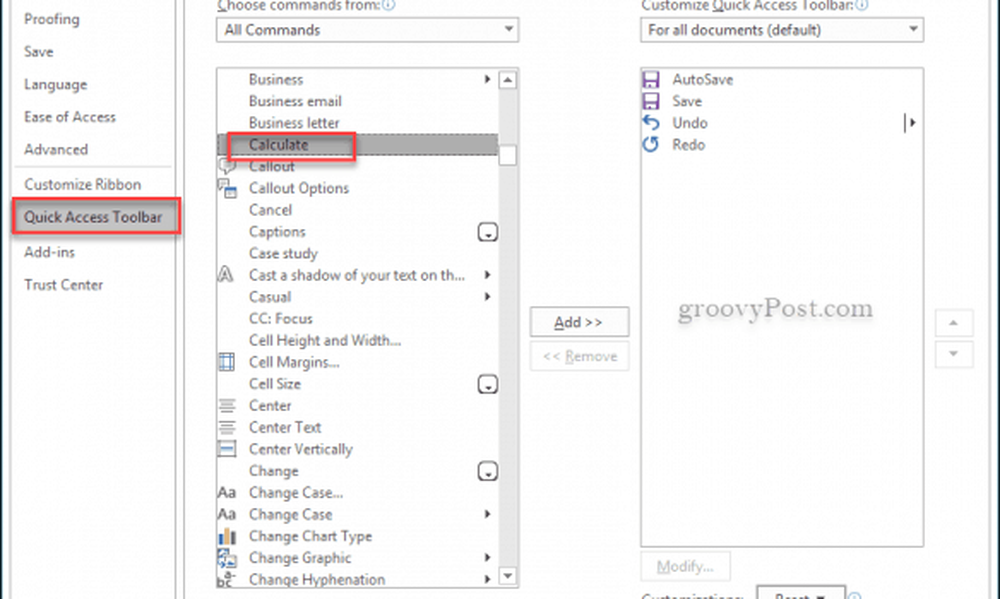
Para probarlo, escriba un cálculo simple como este: = 5 + 5. Resalte el cálculo, luego haga clic en el círculo pequeño en la barra de herramientas de acceso rápido y la respuesta aparecerá en la esquina inferior izquierda de su documento..
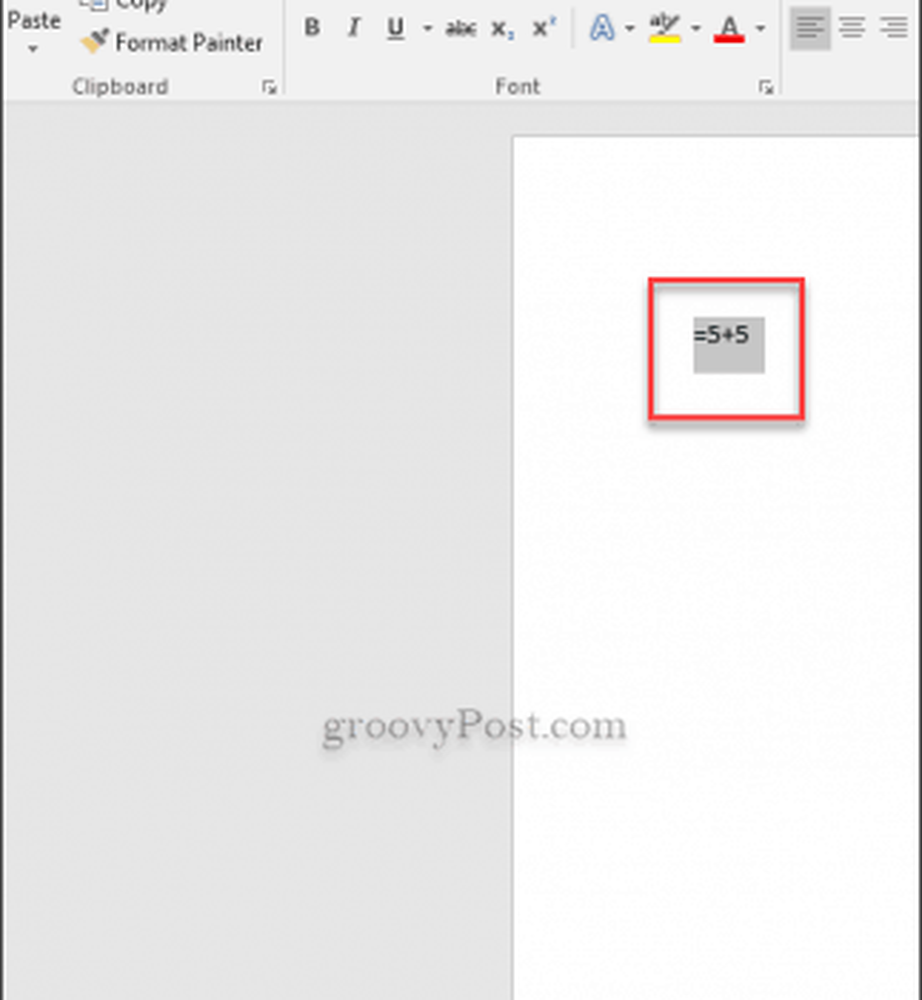
Estas son solo cinco características poco conocidas que pueden ayudarlo a leer documentos de Word. Asegúrese de revisar nuestros otros consejos de Microsoft Word 2016 para obtener más ideas..
¿Cuál es tu función oculta favorita de Word 2016? Cuéntanoslo en los comentarios..




